最近流行している副業やテレワークに欠かせないのがインターネット環境。特に最近は WiFi6や10Gbpsプランも始まってきており、ネット環境をよりよくして快適に過ごしたいという人も多いはず。しかし、せっかく上位プランを導入しても、WiFi環境が悪いと大なしである。筆者宅も電波状況が悪い部屋があるので、WiFi6中継器 tp-link「RE505X」を導入し、どの程度環境が良くなるのか設置実験をしてみた。
✅他の部屋のWiFi電波が弱い
✅WiFi中継機の効果が知りたい
✅今後、WiFi6の導入を考えている
→このような人は本記事を読んで、WiFi6に対応した中継器であるtp-link「RE505X」の設置を検討をしてみてはどうだろうか。
結論から言うと、建屋環境によるが筆者宅の場合、中継器の導入によってWiFiの電波がかなり快適になった。ちなみにtp-link以外の他社製ルーターでも中継が可能だ。
【WiFi6について】tp-link「RE505X」WiFi中継器を設置する前に
まずは、WiFi6について簡単に触れておく。WiFiは大体5年周期で新しい技術が追加されるが、2019年9月に最新のWiFi6が発表されたばかりだ。2020年に入り、iPhoneSE(第二世代)など対応機種もどんどん増えてきている。従来のWiFi5との大きな違いは、通信速度・対応周波数・同時接続数が向上したことだろう。通信速度は実勢では3~4倍、対応周波数は2種の周波数(2.4GHzは障害物に強く普通速、5GHzは障害物に弱く高速)に対応、同時接続数は2倍の8台と強化されている。
| Wi-Fi 正式名 | 略称 | 周波数 | 最大通信速度 | デビュー年 |
| IEEE 802.11 a | - | 5GHz | 54M bps | - |
| IEEE 802.11 b | - | 2.4GHz | 11M bps | - |
| IEEE 802.11 g | - | 2.4GHz | 54M bps | - |
| IEEE 802.11 n | Wi-Fi 4 | 2.4GHzと5GHz | 600M bps | 2009年 |
| IEEE 802.11 ac | Wi-Fi 5 | 5GHz | 6.9G bps | 2014年 |
| IEEE 802.11 ax | Wi-Fi 6 | 2.4GHzと5GHz | 9.6G bps | 2019年 |
WiFi6の正式名称は「IEEE 802.11 ax」と分かりにくい表記だが、WiFi 6 = axと覚えておけば良い。
【WiFi中継器の設置】 tp-link「RE505X」設置前後の検討

目的
筆者宅では、eo光の1Gbpsプランでネットワーク環境を構築しているが、3階建RC造(中央部は吹き抜け)のため、WiFiの電波には弱い傾向にある。2階にルーターを設置しているため、上下フロアの遠い位置(C及びD点)では電波に悩まされている。そこで、WiFi中継器である tp-link「RE505X」を設置して電波の改善を試みた。
<各部屋の特徴>
A:窓際にWiFiルーターを設置している部屋なので電波が一番強い。
B:ルーター設置部屋の直上なので、多少電波強度は弱まるが困るレベルではない。
C:主に対策をしたい部屋。WiFiの電波強度は0~1本である。
D:ここも対策をしたい部屋。同じくWiFiの電波強度は0~1本である。
測定方法
上図の中継器と記した位置に tp-link「RE505X」を設置し、A~D点それぞれの回線速度と電波強度の状況を測定する。測定には「Speedcheck」というiPhoneアプリを用い、 設置前後についての比較を行う。なお、測定する周波数は、2.4GHzと5GHzの両方とする。
<測定状況概略>
・回線速度 : eo光 1Gbpsプラン
・WiFi環境 : Wi-Fi5 ( IEEE 802.11 ac )対応ルーター(BUFFALO社) 2階東側の窓際
・WiFi中継器 : tp-link 「RE505X」 1階西側の壁、2階西側の壁
・測定手段 : iPhoneアプリ「Speedcheck」
・測定周波数 : 2.4GHzと5GHzの両方
測定の状況(抜粋)
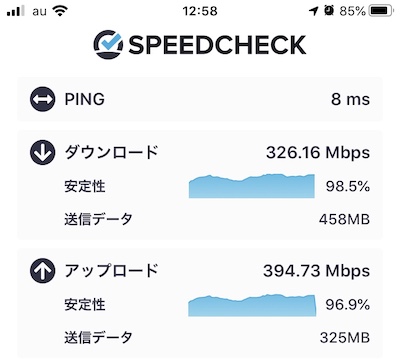
→最も通信環境の良いA点の5GHzデータ
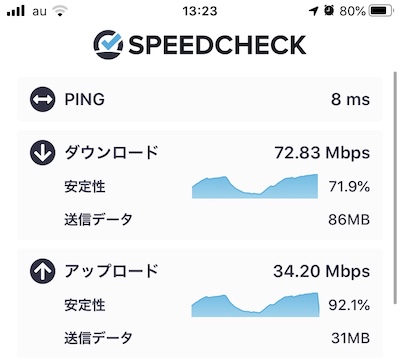
→通信環境が悪いC点の5GHzデータ
電波強度が1本しかなく、時に切断されることもある。
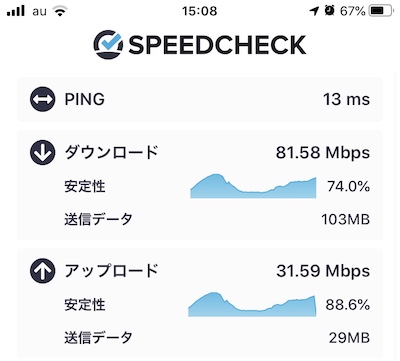
→RE505X設置後のC点の5GHzデータ
速度に変化はないが、電波強度が増している。たまに3本にもなる状況だった。
測定結果 2.4GHz帯
<回線速度と電波強度の変化>
| 測定点 | 設置前 (電波強度) | 設置後 (電波強度) |
| A点 | 53.96 Mbps (3) | 51.64 Mbps (3) |
| B点 | 36.46 Mbps (2) | 37.18Mbps (2) |
| C点 | 26.96 Mbps (1~2) | 53.39 (3) |
| D点 | 3.18 Mbps (2) | 57.14 Mbps (3) |
※(電波強度)WiFi電波3本中の本数を表示
測定結果 5GHz帯
<回線速度と電波強度の変化>
| 測定点 | 設置前 (電波強度) | 設置後 (電波強度) |
| A点 | 326.16 Mbps (3) | 328.01 Mbps (3) |
| B点 | 158.25 Mbps (2) | 191.22 Mbps (2) |
| C点 | 72.83 Mbps (0~1) | 81.58Mbps (2) |
| D点 | 145.54 Mbps (2) | 121.49 Mbps (3) |
※(電波強度)WiFi電波3本中の本数を表示
考察
・回線速度は、2.4GHz帯においては2倍以上速くなり、5GHz帯においては変化はなかった。
・電波強度は、状況の悪かったC点とD点が改善された。特に2.4GHz帯においては、電波強度3本で安定的に接続し大きな改善ポイントとなった。
→ tp-link「RE505X」の設置により、回線速度は変化しないものの電波強度が安定し、快適な通信環境を得ることができる。
【WiFi中継器の設定】tp-link「RE505X」の設定は簡単で移動が楽
電波が最も強いルーターがある部屋で1度設定してしまえば、後はコンセントの抜き差しで移動可能だ。コンセントを抜いて再び挿せば30秒ほどで再セットアップされるのであちこちで試すことができる。ルーターとtp-link「RE505X」までの距離が遠くて電波が弱い時は、上から2番目のランプが赤色になる。

RE505Xの初期設定方法は以下の3種類がある。
【方法1】スマホアプリを使用する方法
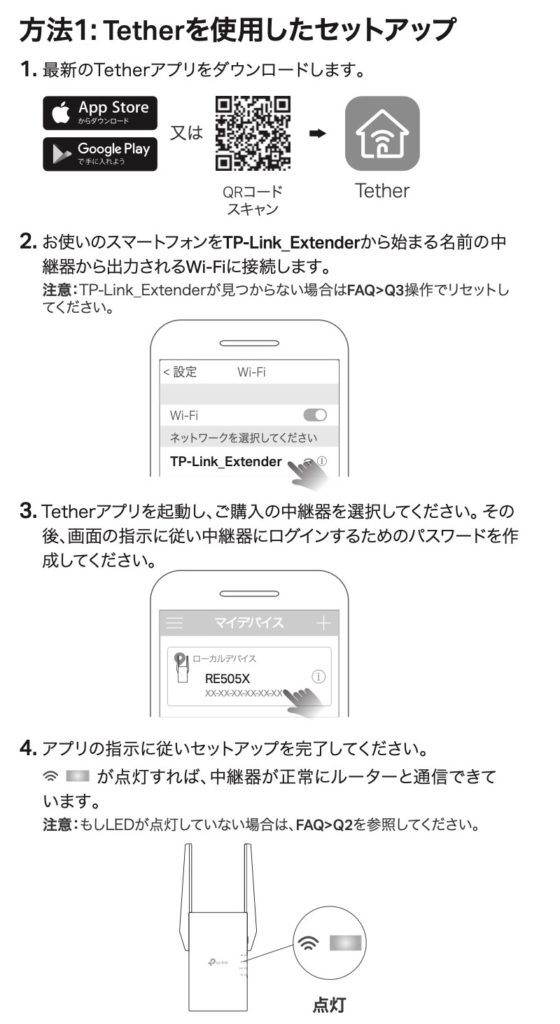
→アプリを使用する方法をオススメする。中継器への電波の強さや接続しているクライアントの台数がアプリ画面で把握できるからだ。
【方法2】PCを使用する方法
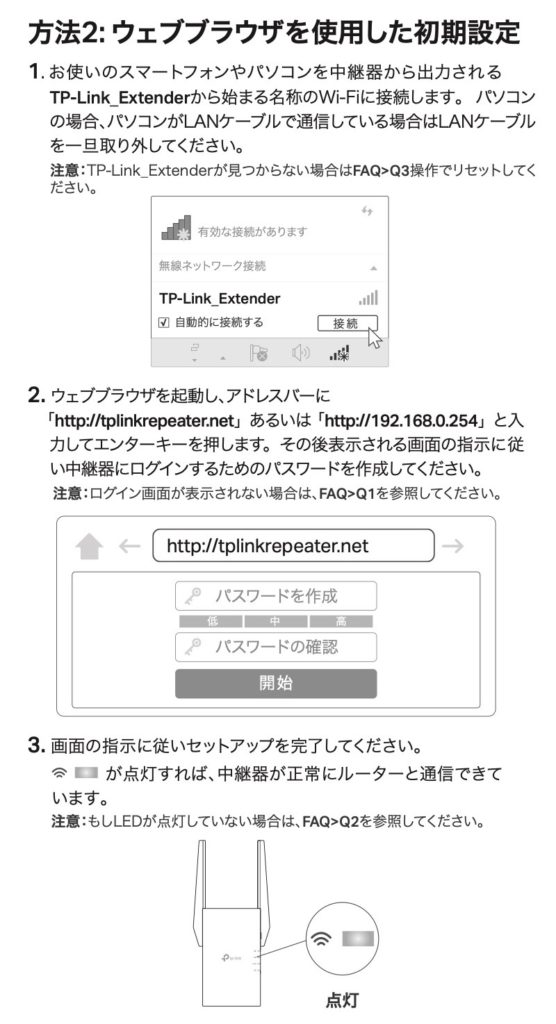
→1度LANケーブルを抜いて、IPアドレスを入力すればすぐに設定できる。
【方法3】本体ボタンを使用する方法

→ルーター本体とRE505X双方のWPSボタンを押して設定する方法だ。ルーターが他社製品の場合は、AOSSボタンと表記されている場合がある。
【値段】tp-link「RE505X」WiFi中継器
各購入ページにて確認できるが、大体7,000円くらいで購入することができる。Amazonのレビューも非常に高評価になっている。
【まとめ】WiFi中継器 tp-link 「RE505X」の設置について

WiFi6中継器 tp-link「RE505X」の設置についてのポイントをまとめます。
・値段は7,000円程度
・回線速度に変化はない
・電波強度が増して通信環境が改善する
・WiFi6に対応した中継器である
・他社のWiFiルーターでも使用可能
・一度設定してしまえばコンセント抜き差しで楽に移動
WiFi6に対応している機器が増えてきているので、5Gbpsプランに回線変更をしたいところだが、筆者宅で利用中のeo光は、現在5G及び10Gの回線工事がコロナの影響でストップしている。そのため、WiFi5(IEEE 802.11 ac)のルーターをいまだに使用している状況である。回線工事を済ませてWiFiルーターを買い替えたら再度レビューを行いたい。

